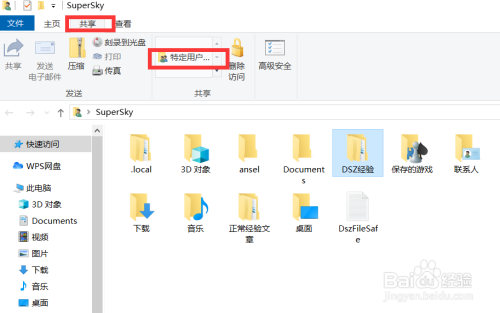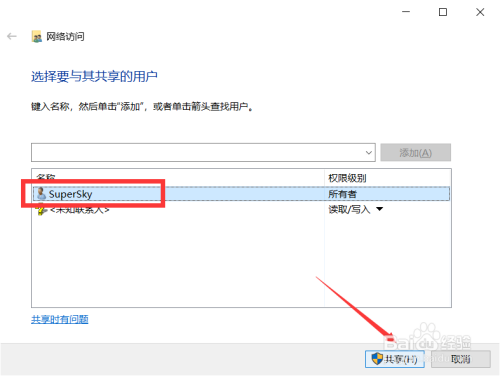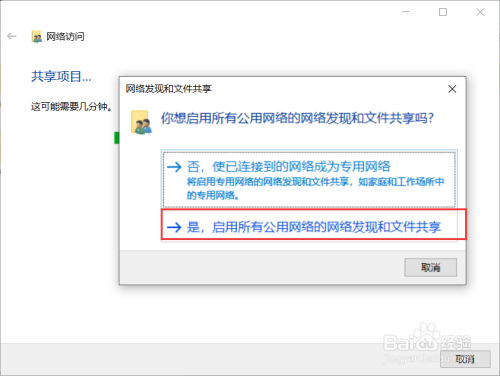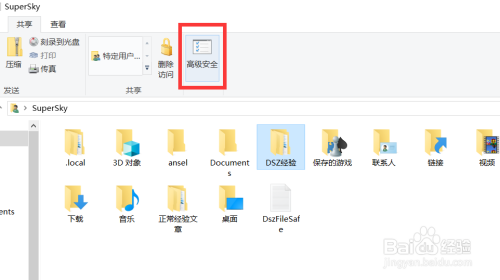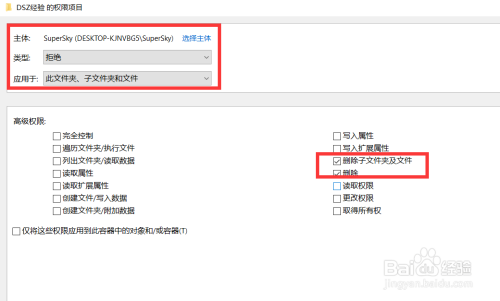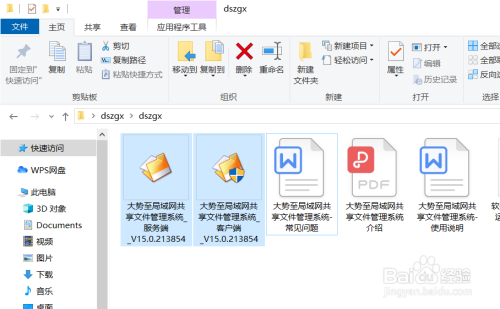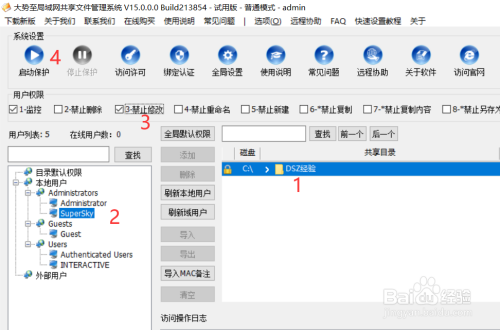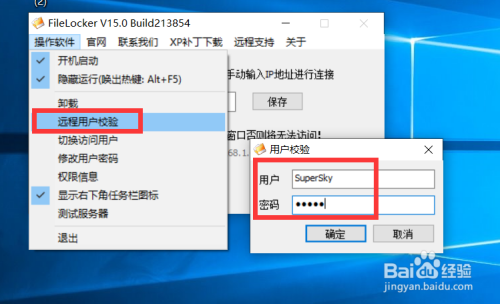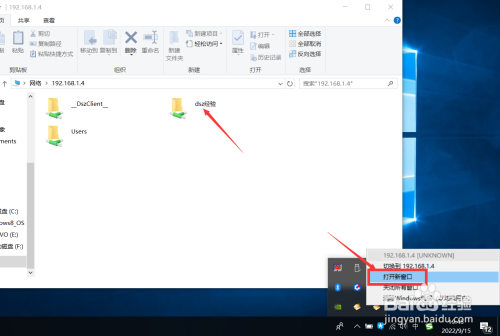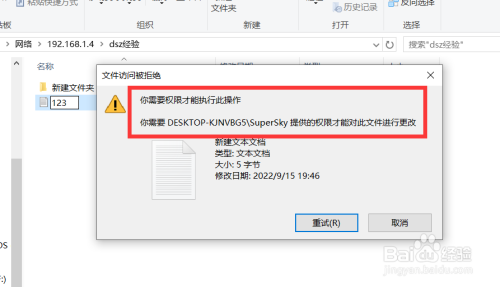如何针对局域网电脑共享文件访问权限只允许查看不允许修改操作呢?针对局域网共享文件,我们需要对其访问权限进行配置,以防止在查看共享文件的同时对其内容进行随意的修改。接下来就是具体的操作方法。
方法/步骤
如果想针对共享文件访问权限进行配置,我们只需要进入对应的共享文件夹界面,选中对应的共享文件夹后,在“查看”功能区中,点击“特定用户”进行配置即可。
如图所示,在打开的“网络访问”界面中,直接从“选择要与其共享的用户”列表中,待定相应的用户,对其进行网络文件夹访问共享功能。
随后,我们在共享文件夹界面中,选中相应的共享文件夹后,点击“高级共享”按钮,在按向导提示进行操作,在其“高级访问共享”界面中,从“类型”列表中选择“拒绝”选项,同时在“访问权限”列表中勾选“删除”和“删除子文件夹”两个选项即可。
除了以上方法外,我们还可以借助针对局域网共享文件夹访问权限进行管理的工具来实现。如图所示,从解压的大势至公司出品的局域网共享文件管理程序解压目录中,按程序名称,分别将两个程序安装到对应的文件服务端和局域网客户设备上。
对于共享文件夹访问权限的配置操作,我们需要先运行文件服务设备上的程序,在其主界面中,从“共享文件”列表中选择相应的共享文件夹后,接着在左侧“用户”列表中选择相应的用户名称,最后,就可以在“访问权限”列表中勾选相应的访问权限即可。由于我们需要禁止用户删除共享文件,因此我们只需要勾选“禁止删除”选项即可。
随后,我们只需要在想要访问共享文件的客户端上进行适当的配置即可。如图所示,在打开的客户端程序主界面中,点击“操作软件”菜单中的“远程用户校验”功能,利用已给定的账户完成身份验证操作即可。
当身份验证操作完成后,我们只需要在任务栏中找到对应的程序图标,鼠标点击后从列表中选择“新窗口”选项即可。这样就可以打开共享文件夹访问窗口,从中就可以按特定权限对共享文件进行访问操作了。如图所示,当我们尝试修改文件名称时,因权限不足而遭到拒绝操作。利用此款共享文件管理系统,可以实现共享文件的全方位保护功能,具体而言,可以实现共享文件的禁止删除、禁止复制、禁止修改、禁止另存为、禁止打印、禁止拖拽、禁止新建以及禁止编辑等功能,从而实现共享文件的全面保护和监控功能。